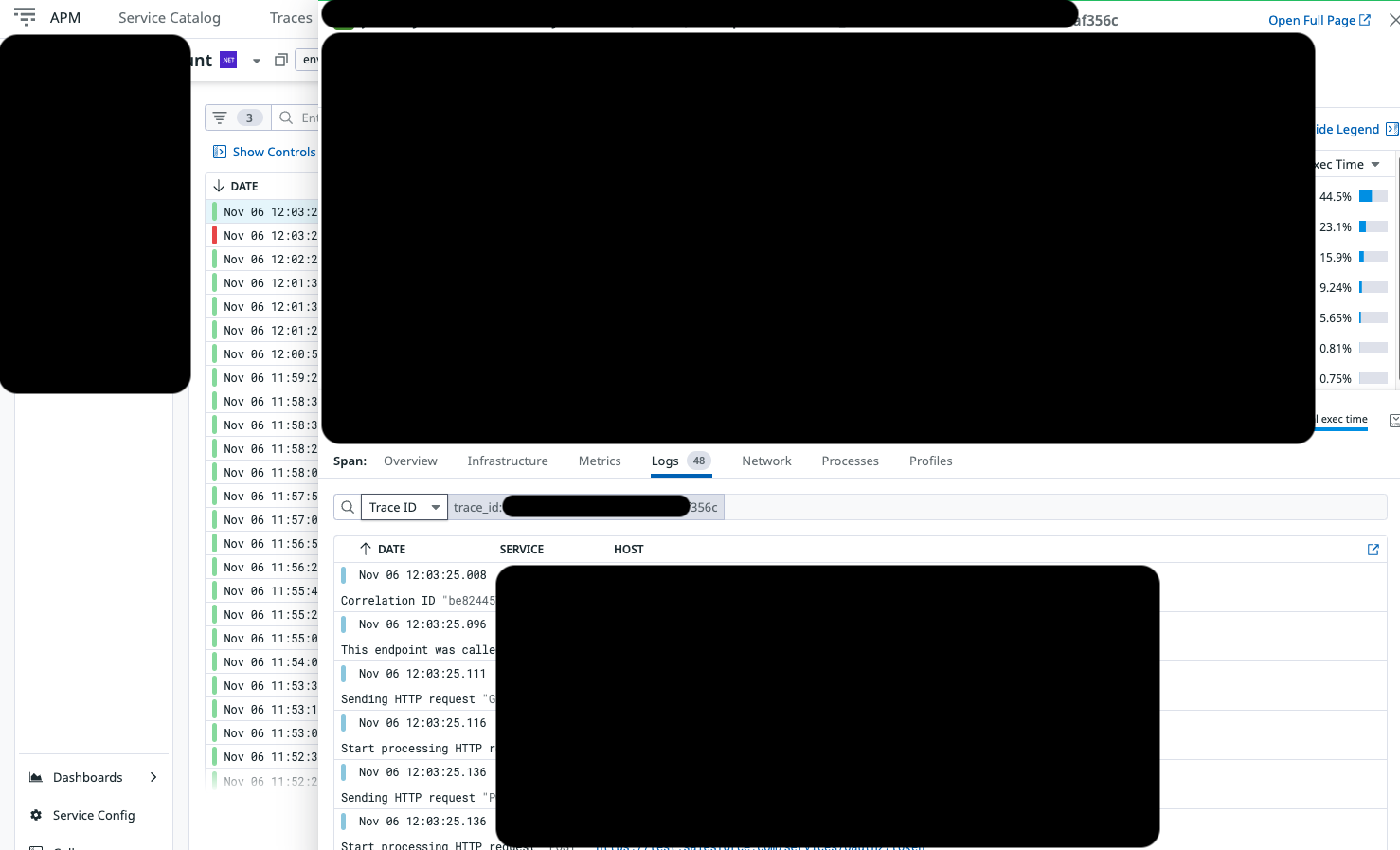วิธีการตั้งค่า source tag สำหรับ Datadog logging ใน Kubernetes
เมื่ออาทิตย์ที่แล้ว application developer กำลังทำการตรวจสอบผลการทดสอบ แต่พบปัญหาว่าไม่มีการแสดงผลของ log บนหน้า APM (Application Performance Monitoring) ของ Datadog ทำให้ยากต่อการวิเคราะห์ว่าผลการทดสอบเกิดปัญหาจากอะไร และมีสาเหตุอะไรที่ทำให้ log หายไปจาก trace เมื่อทาง developer แจ้งมาหา platform team อย่างเราก็ต้องเร่งแก้ไขให้เอา log มาแสดงผลให้เร็วที่สุด ความโชคดีคือมันเกิดขึ้นบน Dev environment (service ถูก deploy บน Kubernetes cluster) ที่สร้างขึ้นมาใหม่สำหรับทำการทดสอบโดยเฉพาะ (เคยบ่นในแล้วใน blog ว่าด้วยเรื่องของการทดสอบใน Staging environment)
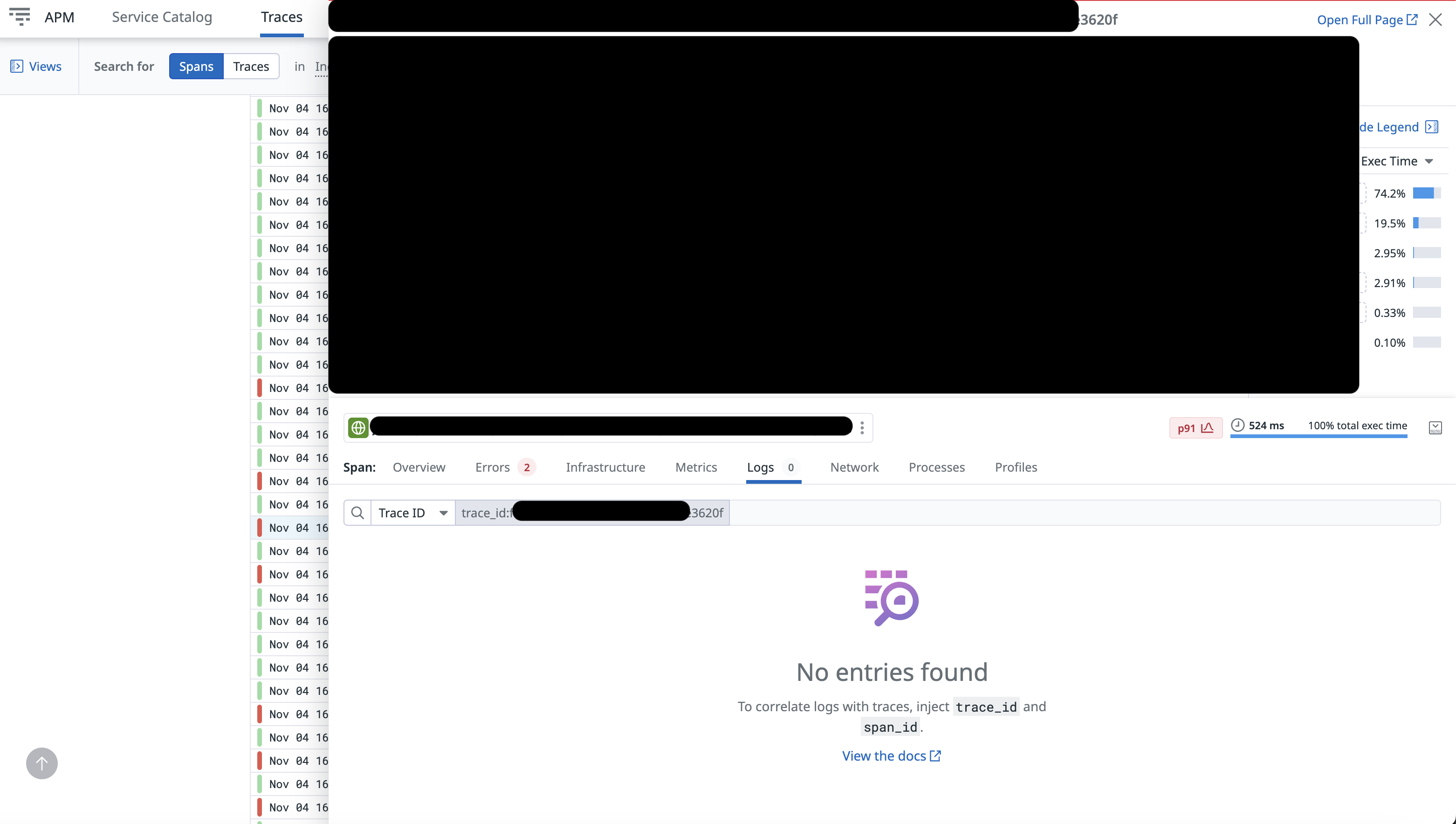
สาเหตุคาดว่าเกิดจากการที่ log ไม่ได้ถูกส่งผ่านเข้ามาในกระบวนการ correlation pipeline ของ Datadog แต่ก่อนจะไปเจาะลึกถึงวิธีแก้ต้องขออธิบายถึง Log Pipeline ใน Datadog ก่อน
Datadog Log Pipeline
Log Pipeline คือกระบวนการที่ช่วยจัดการและประมวลผล log ก่อนที่ log จะถูกเก็บเข้า Datadog หรือแสดงในหน้าต่าง ๆ ของ Datadog โดย log pipeline จะทำหน้าที่กรอง เปลี่ยนรูปแบบ และ filter ข้อมูลที่สำคัญออกจาก log รวมถึงการเชื่อมโยง log กับ trace เพื่อให้การวิเคราะห์มีความชัดเจนมากยิ่งขึ้น โดย log pipeline ประกอบด้วยขั้นตอนต่าง ๆ เช่น
1. การสร้าง Pipeline
ผู้ใช้สามารถสร้าง log pipeline ใหม่สำหรับการจัดการ log ที่มาจาก origin ต่าง ๆ (เช่น environment หรือ infrastructure component เป็นต้น) โดยแยกตาม origin ที่มาจะช่วยให้จัดการและประมวลผล log ที่ต้องการได้ง่ายขึ้น และลด log ที่ไม่เกี่ยวข้องหรือไม่จำเป็นออกไป
2. การใช้ Filters
Filter คือส่วนที่ใช้ในการกรอง log ภายใน pipeline โดยการตั้งเงื่อนไขเพื่อเลือก log ที่ต้องการประมวลผล ตัวอย่างเช่น การตั้งค่าให้ pipeline ประมวลผลเฉพาะ log ที่มี source หรือ service tag ตรงกับเงื่อนไขที่กำหนด ตัวกรองนี้จะช่วยลดปริมาณ log ที่ไม่เกี่ยวข้อง และช่วยลดค่าใช้จ่ายในการจัดเก็บ log
3. การใช้ Processors
Processor คือส่วนที่ใช้ในการปรับแต่งหรือเพิ่มข้อมูลใน log ที่ผ่าน filter มาแล้วซึ่ง แต่ละประเภทมีหน้าที่แตกต่างกันไป เช่น
- Groking: ใช้เพื่อแยกและนำข้อมูลออกจาก log เช่น การแยก IP, URL หรือค่าเฉพาะที่สนใจ
- Remapper: ใช้ในการเปลี่ยนค่า fields ใน log เช่น กำหนดระดับความสำคัญของ log (เช่น error, warning, info) ซึ่งช่วยในการจัดลำดับความสำคัญของ log
- Trace Id Remapper: ใช้ในการเชื่อมโยง log กับ trace ที่มาจาก APM (Application Performance Monitoring) การเชื่อมโยงนี้สามารถทำได้โดยการ remap ค่า
dd.trace_idใน log ให้ตรงกับ trace ที่เกิดขึ้น เช่น การตั้งค่า Trace Id Remapper ให้ใช้ field ต่างๆ เช่นdd.trace_id,dd_trace_id, หรือproperties.dd.trace_idเป็นตัวแทนของ trace ID ที่อยู่ใน log - Tagging: เพิ่ม tag ให้กับ log เพื่อให้สามารถกรอง log ได้ตาม tag ที่สนใจ เช่นการเพิ่ม environment tag เพื่อบ่งบอกว่า log นี้มาจาก dev หรือ prod environment
4. การส่งออก (Exporting) และการจัดเก็บ (Archiving)
หลังจาก log ผ่าน pipeline และ process เสร็จแล้ว Datadog มีตัวเลือกให้ส่งออก log ไปยังที่จัดเก็บภายนอกหรือระบบอื่น เช่น Amazon S3 หรือ Google Cloud Storage เพื่อการเก็บข้อมูลระยะยาว หรือนำ log ไปวิเคราะห์เพิ่มเติมด้วยเครื่องมืออื่น ๆ
กลับมาที่ปัญหา
ทีม platform เราสร้าง Log pipeline โดยหนึ่งในขั้นตอนที่ใช้คือ
-
Trace Id Remapper เพื่อกำหนด
dd.trace_id,dd_trace_id,Properties.dd.trace_id,properties.dd_trace_id,Properties.dd_trace_idเป็น trace ID ที่ใช้ใน log ดังนั้นการที่ log จะเชื่อมกับ trace ได้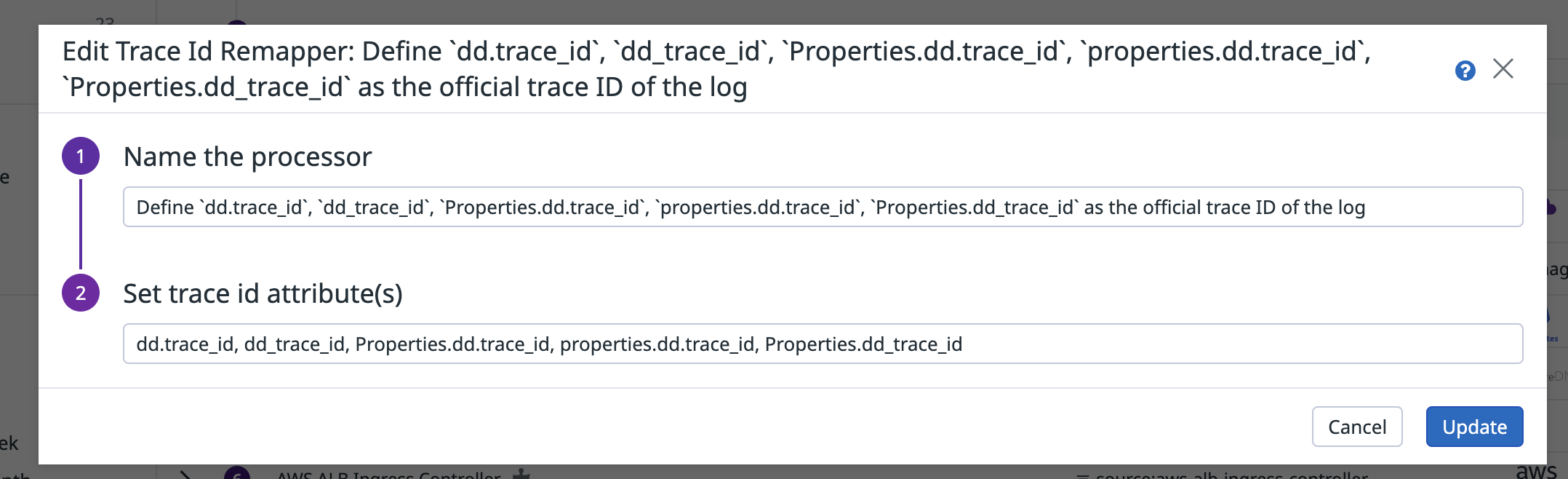
-
เราจะต้องใช้ Filters ที่กำหนด source และ service tags ประมาณนี้
source:(SOURCE_1 or SOURCE_2 or .. or SOURCE_N) service:(SERVICE_1 or SERVICE_2 or .. or SERVICE_N)
ประเด็นคือค่า source ของ Datadog ถูกตั้งค่าโดยอัตโนมัติจากชื่อ repository ของ Docker image ยกตัวอย่างเช่น Docker container image ของเราเก็บอยู่ใน ECR ชื่อว่า account ทำให้ค่า source เป็น account ซึ่งไม่มีปัญหาอะไรเมื่อใช้งานใน environment ปกติ
แต่ใน Dev environment ของเรา เราได้ใช้ repository ใหม่ชื่อ account-dev ดังนั้นค่า source จึงกลายเป็น account-dev ซึ่งไม่ได้อยู่ใน filter ที่กำหนดไว้ ทำให้ log ไม่สามารถเชื่อมกับ trace ได้ และหายไปจากระบบ APM ของ Datadog นั่นเอง
วิธีแก้ไขปัญหา
เราสามารถแก้ปัญหานี้ได้โดยการตั้งค่า source tag ใหม่ หรือแก้ไขกฎ filter เพื่อรวม source ใหม่ แต่การเปลี่ยนค่า filter ในครั้งนี้อาจจะไม่เข้ากับการตั้งค่าที่เราใช้กับ environment อื่น ๆ ได้
วิธีแก้ไขที่เราเลือกใช้คือการกำหนดค่า source ให้กับ Datadog เป็น account โดยการเพิ่ม annotation ใน Kubernetes deployment manifest เฉพาะ Dev environment เท่านั้น
ตัวอย่างการตั้งค่าใน manifest:
apiVersion: apps/v1
kind: Deployment
spec:
template:
metadata:
annotations:
ad.datadoghq.com/<CONTAINER_NAME>.logs: |
[{"service": "<SERVICE_GOES_HERE>", "source": "<SOURCE_GOES_HERE>"}]
spec:
containers:
- name: <CONTAINER_NAME>
การเพิ่ม annotation แบบนี้จะช่วยให้ log ใน Dev environment ใช้ค่า source เป็น account เหมือนกับ environment อื่น ๆ ทำให้ log สามารถเชื่อมกับ trace ได้ตามปกติ